Windows注册表修改 新建文件夹、新建txt文本 全局默认名称
前言全局说明
Windows 注册表修改 新建文件夹 默认名称
一、说明
环境:
Windows 11 家庭版 23H2 22631.3737
二、修改注册表
2.1 找到路径
HKEY_CURRENT_USER\SOFTWARE\Microsoft\Windows\CurrentVersion\Explorer
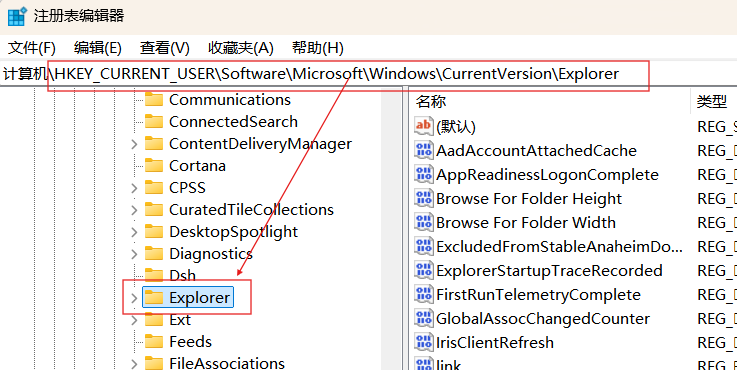
2.2 在 Explorer 上右键,新建项,增加个子项
新建-项,命名为 NamingTemplates 即可
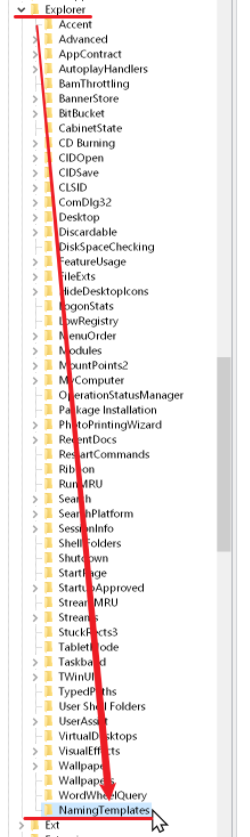
2.3 选中 NamingTemplates 项 ,
右键点击右侧的空白处-新建-字符串值,并命名为 RenameNameTemplate;
将值设置成你想要的,也可以设置为空
HKEY_CURRENT_USER\Software\Microsoft\Windows\CurrentVersion\Explorer\NamingTemplates
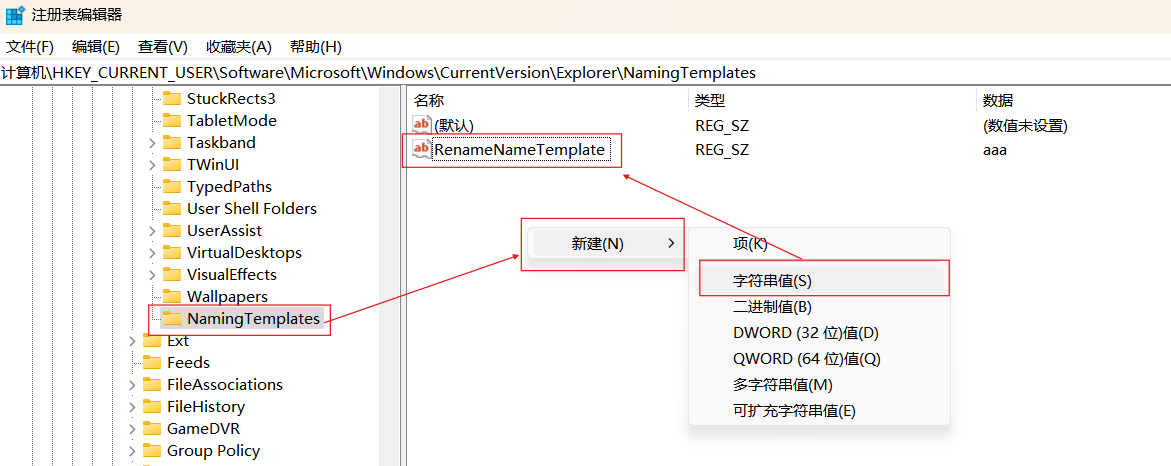
2.4 效果
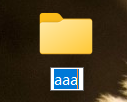
RenameNameTemplate 值为空,则新建文件只有后缀
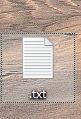
三、拓展用法
3.1 保留原始名字,再增加想要的字符
再值中增加 %s , 代表原始名字和想要的字符拼接
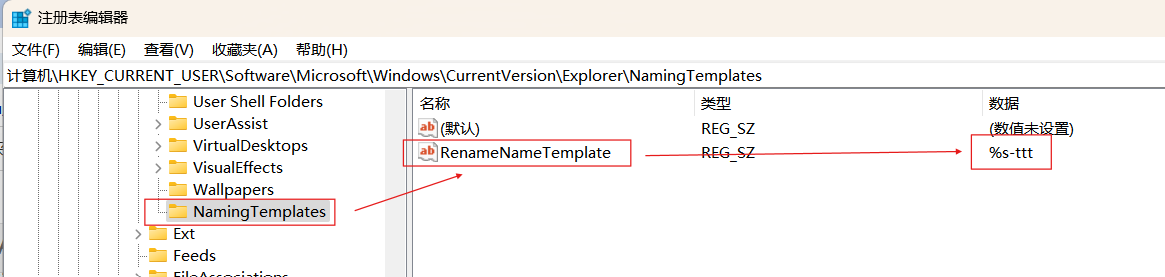
3.2 文件夹-效果
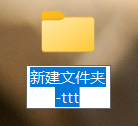
3.3 文件-效果
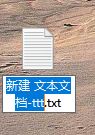
四、命令行创建
4.1 添加,注册表项
reg add HKEY_CURRENT_USER\Software\Microsoft\Windows\CurrentVersion\Explorer\NamingTemplates /v RenameNameTemplate /t REG_SZ /d %s-你想要的字符 /f
或
reg add HKCU\Software\Microsoft\Windows\CurrentVersion\Explorer\NamingTemplates /v RenameNameTemplate /t REG_SZ /d %s-你想要的字符 /f
4.2 删除,注册表项
reg add HKEY_CURRENT_USER\Software\Microsoft\Windows\CurrentVersion\Explorer\NamingTemplates /f
或
reg delete HKCU\Software\Microsoft\Windows\CurrentVersion\Explorer\NamingTemplates /f
HKCU 是 HKEY_CURRENT_USER 缩写
五、其他
4.1 CopyNameTemplate 更改副本文件命名规则的方法
4.2 ShortcutNameTemplate 禁用显示快捷方式
免责声明:本号所涉及内容仅供安全研究与教学使用,如出现其他风险,后果自负。
参考、来源:
https://www.dians.net/thread-569.htm
https://www.jianshu.com/p/9c8babbfe9be (CopyNameTemplate 更改副本文件命名规则的方法)
https://winaero.com/disable-the-shortcut-text-addition-for-shortcuts-in-windows-11/
https://blog.csdn.net/u012787710/article/details/50823605(禁止使用Windows快捷键)



【推荐】国内首个AI IDE,深度理解中文开发场景,立即下载体验Trae
【推荐】编程新体验,更懂你的AI,立即体验豆包MarsCode编程助手
【推荐】抖音旗下AI助手豆包,你的智能百科全书,全免费不限次数
【推荐】轻量又高性能的 SSH 工具 IShell:AI 加持,快人一步
· DeepSeek 开源周回顾「GitHub 热点速览」
· 记一次.NET内存居高不下排查解决与启示
· 物流快递公司核心技术能力-地址解析分单基础技术分享
· .NET 10首个预览版发布:重大改进与新特性概览!
· .NET10 - 预览版1新功能体验(一)
2022-11-18 [转] 不会 find 命令这 7 种用法!你算啥运维人